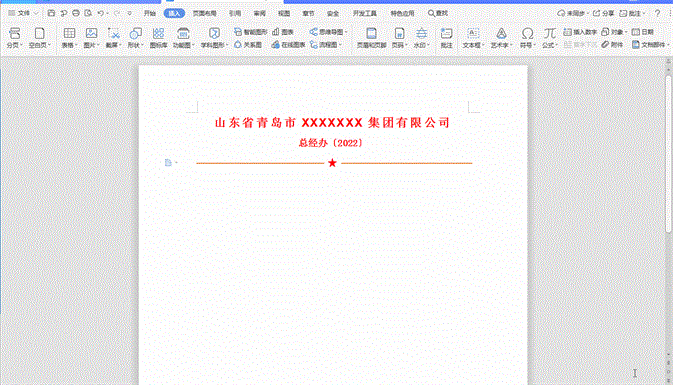最佳答案下面是笔者制作好的红头文件,以及下次自动相同格式的红头文件效果,如下图:下面直接上干货,用WPS文档如何制作红头文建1、首先新建一个空白word文档2、输入红头文件名称“山东省青岛市XXXXXXX集团有限公司”3、调整文字大小和颜色(红色),文字居中显示,然后选择文字-右键【字体】-在弹出的对话框中......
下面是笔者制作好的红头文件,以及下次自动相同格式的红头文件效果,如下图:
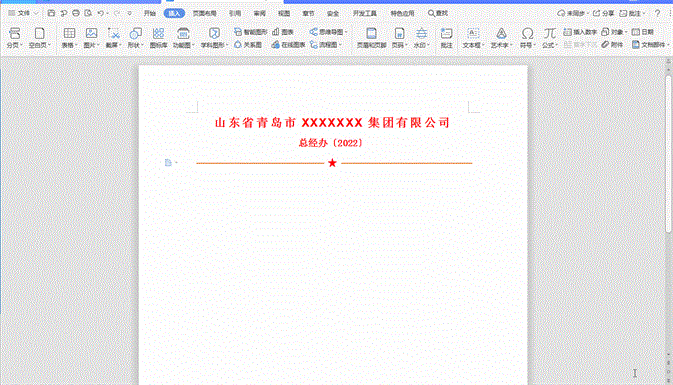
下面直接上干货,用WPS文档如何制作红头文建
1、首先新建一个空白word文档
2、输入红头文件名称“山东省青岛市XXXXXXX集团有限公司”
3、调整文字大小和颜色(红色),文字居中显示,然后选择文字-右键【字体】-在弹出的对话框中【字符间距】-【间距】加宽-值为0.04厘米
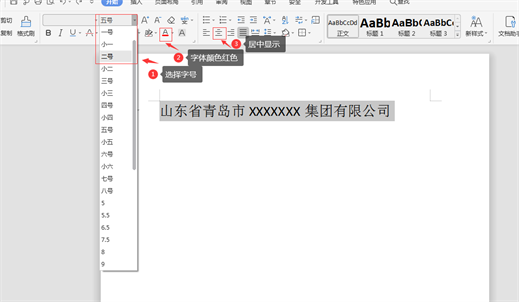
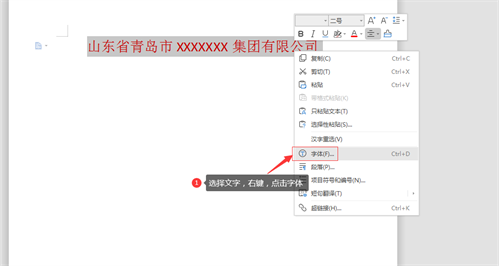
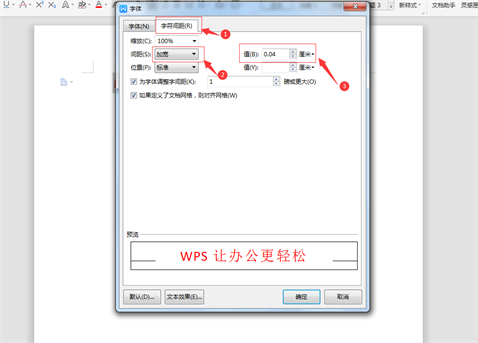
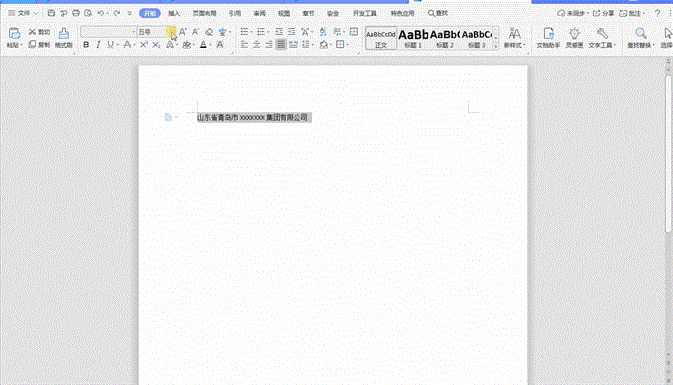
4、然后回车输入发布的部门,“集团总经办〔2022〕” ,这几个字调小一些,【字符间距】-【间距】调整成标准就行
下面重点说一下插入六角括号的方法
【插入】-【符号】-【其它符号】,然后在符号对话框中字体选择“宋体”,字迹选择“CJK符号和标点”,然后在下面的找到六角括号插入即可
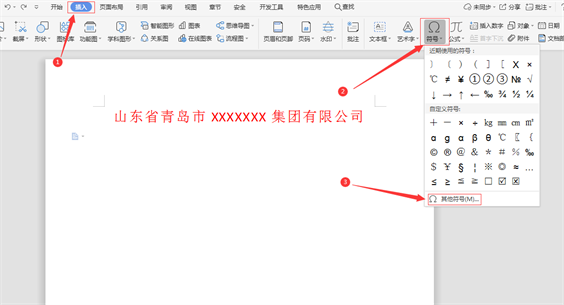
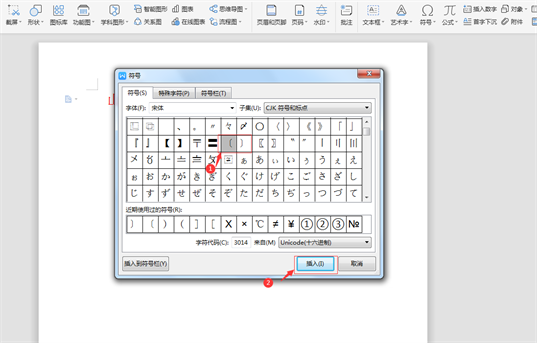
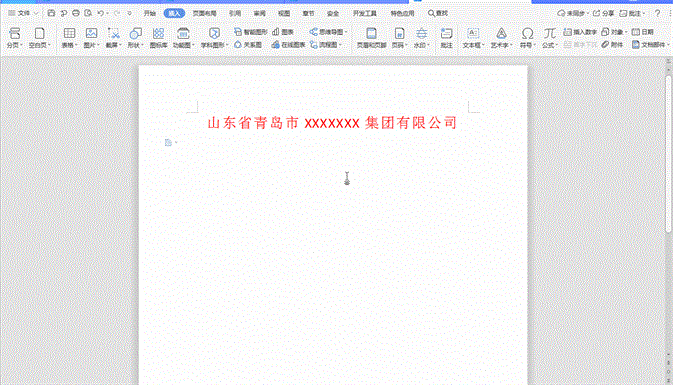
5、Ctrl+A 全选,选择加粗
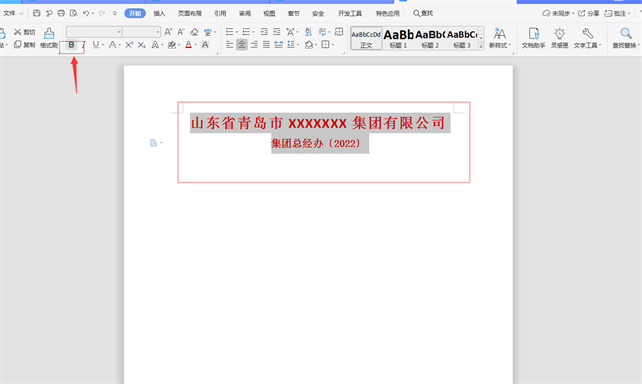
6、添加横线
(1)首先打开【实图】-【网格线】如下图
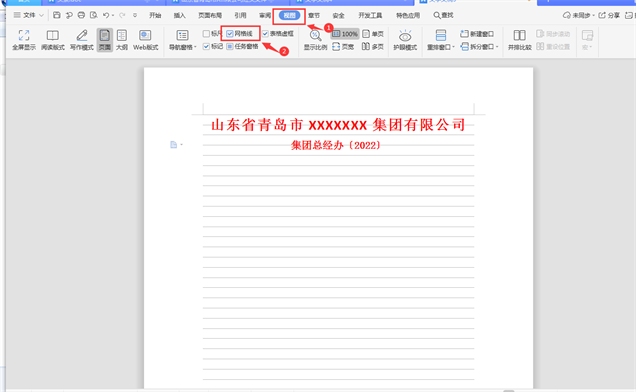
(2)插入横线【插入】-【形状】选择直线,然后按住Shift键,拖动完成插入横线,然后调整直线颜色和宽度,最后去掉网格线
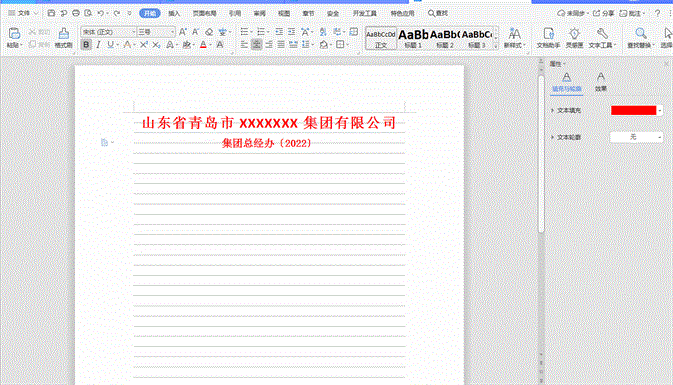
7、制作五角星
(1)分别插入一个正方形和五角星【插入】-【形状】选择正方形和五角星
(2)正方形填充和轮廓颜色都是白色,高度和宽度选择0.9厘米;五角星填充和轮廓颜色都是红色色,高度和宽度选择0.7厘米;
(3)选择正方形,然后按着Ctrl键点击五角星,在“对齐”中先选择【水平居中】,再选择【垂直居中】,最后组合到一起
(4)把制作好的五角星移动到横线中间
具体操作如下
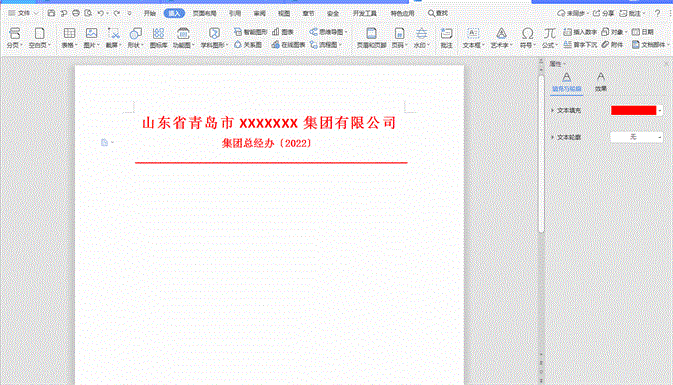
8、Ctrl+A 全选 选择【插入】-【文档部件】-【自动图画集】-【将所选内容保存到自动图画集库】-在弹出对话框里面填写名称即可
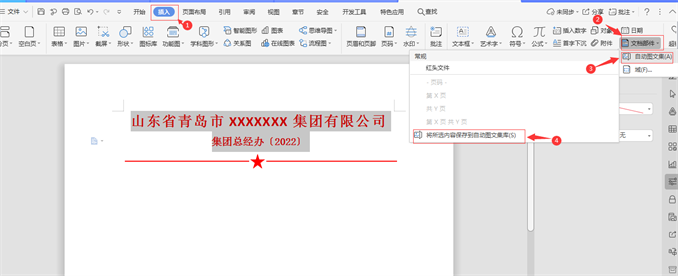
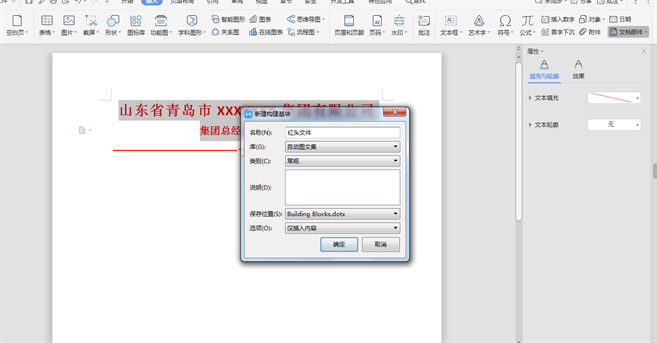
9、以后再次想制作红头文件,只需要【插入】-【文档部件】-【自动图画集】-选择保存的自动图画集名称即可